word修复工具 MicrosoftOffice应用程序恢复工具恢复Word文档
用户在编辑Word2003文档的过程中,常常由于发生意外故障而导致Word程序没有响应。一旦遇到这种情况,可以尝试使用MicrosoftOffice2003提供的“MicrosoftOffice应用程序恢复”工具关闭Word2003程序,以便使用自动生成的恢复文件来恢复Word2003文档。
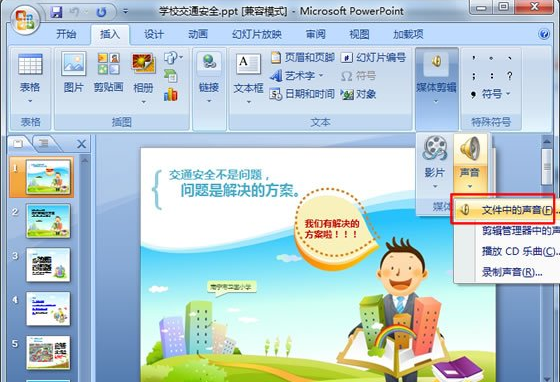
word修复工具——MicrosoftOffice应用程序恢复工具恢复Word文档
第1步,在“开始”菜单依次单击“开始”→“所有程序”→MicrosoftOffice→“MicrosoftOffice工具”→“MicrosoftOffice应用程序恢复”菜单命令。
第2步,打开“MicrosoftOffice应用程序恢复”对话框,选中“应用程序”列表中无法响应的Word程序,并单击“恢复应用程序”按钮。
第3步,重新打开Word2003程序,在左窗格中将出现自动生成的Word恢复文件列表。单击选中需要恢复的文件即可打开。
设置PPT音乐连续循环播放
①进入“插入”选项卡,点击“媒体剪辑”,再选择“声音”下面的下拉箭头,选择“文件中的声音”
②在弹出的“插入声音”找到音乐的位置,然后选择好后点击“确定”按钮;
③此时,PowerPoint会弹出一个选择框,提示:“您希望在幻灯片放映时如何开始播放声音?”,如果选择“自动”,播放幻灯片的时候会自动播放音乐;如果选择“在单击时”,播放幻灯片时需要鼠标左键单击小喇叭才可以播放音乐。
④单击幻灯片上的“小喇叭”图案,就会出现一个“选项”选项组,我们在“声音选项”中将“循环播放,直到停止”前面打上勾就可以了。
⑤设置声音文件图标的“自定义动画”:右击——效果选项——效果——停止播放——在几张幻灯片之后(要整首歌曲播放到幻灯片完,就填写你全部幻灯片的张数,例如幻灯片总共有6张,我就填6张)——确定即可。
随着办公自动化的普及,PPT的用途越来越广泛了,上课、商场宣传、会议、演讲等各个场所,我们都可以看到PPT的身影。而设计PPT模板成为了许多人必备的办公技能之一,许多人在制作幻灯片的过程当中,为了达到能够让PPT有更好的展示效果,经常会在PPT中加入背景音乐,如果大家还想了解更多与之有关的信息,欢迎关注我们优词网的官网。



 400-685-0732
400-685-0732
